Cómo activar la pantalla dividida en un móvil Xiaomi
Tu móvil Xiaomi esconde un útil secreto que te permite utilizar dos aplicaciones a la vez. Paso a paso, te explicamos cómo activar la pantalla dividida.

Tu móvil Xiaomi esconde tantos secretos que hasta la app de la calculadora tiene trucos. En esta ocasión, estamos aquí para contarte cómo puedes activar la pantalla dividida que te permite utilizar dos aplicaciones de forma simultánea. Al habilitarla, evitas tener que pasar constantemente de una app a otra cuando quieras utilizarlas al mismo tiempo.
Para utilizar este truco en tu móvil Xiaomi apenas necesitas unos segundos y es tan fácil que cualquier usuario está capacitado para llevarlo a cabo. Si tu smartphone ha actualizado a la última versión, recuerda que hay varias funciones de MIUI 13 que quizás has pasado por alto. Sin más dilación, veamos qué pasos debes seguir para activar la pantalla dividida en un mvóil Xiaomi.
Cómo activar la pantalla dividida de tu Xiaomi
Tu móvil Xiaomi puede habilitar una pantalla dividida que se parte en dos para dedicar cada mitad a las dos aplicaciones que tú elijas. De esta forma, puedes ver y utilizar dos apps de forma simultánea, evitando así tener que pasar de una a otra cada pocos segundos. Por ejemplo, puedes abrir YouTube y WhatsApp a la vez para ver algún vídeo mientras conversas por la plataforma de mensajería.
Antes de explicarte el proceso, debes saber que las dos aplicaciones que quieres usar deben aparecer desde el inicio en la ventana multitareas, es decir, las tienes que haber abierto con anterioridad. Ahora sí, para activar la pantalla dividida en tu móvil Xiaomi, estos son los pasos que debes seguir:
- Abre la ventana multitareas a través del correspondiente botón o deslizando desde la parte inferior a la superior de la pantalla si tienes habilitada la navegación por gestos.
- Pulsa durante unos segundos en una de las aplicaciones que quieras abrir en la pantalla dividida.
- En el menú de opciones que se desplegará a su lado, toca en el botón de pantalla dividida, representado por dos rectángulos.
- Selecciona la otra aplicación que quieres usar a la vez tocando en ella dentro de la ventana multitareas y listo, la pantalla quedará configurada.
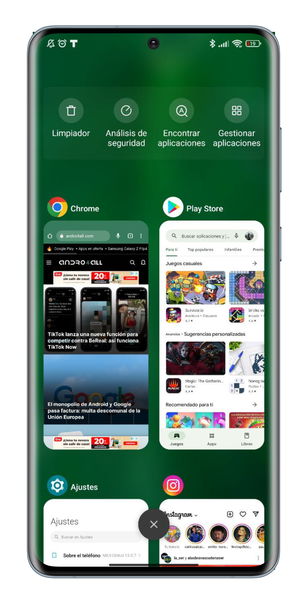
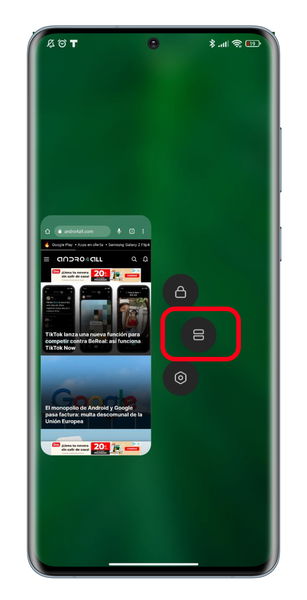
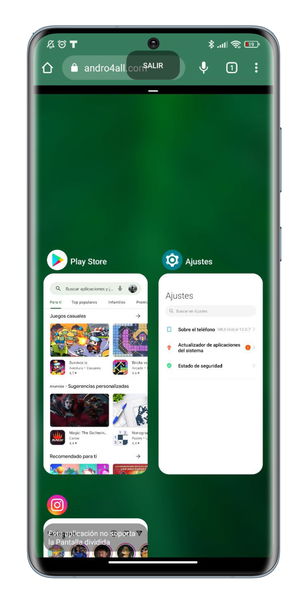
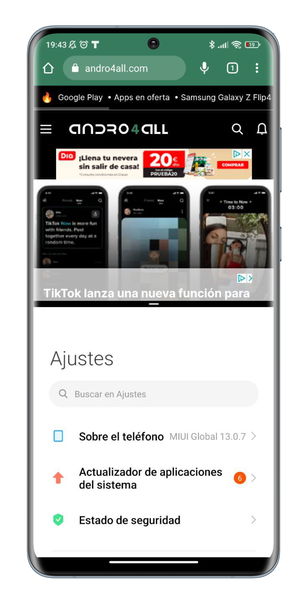




Debes tener en cuenta que hay algunas aplicaciones no compatibles con esta pantalla dividida, como Instagram. Al seleccionar la segunda app, podrás ver en la ventana de multitarea qué aplicaciones no aceptan esta función. Una vez habilitada la pantalla dividida, podrás utilizar las dos apps con normalidad.
Cuando quieras salir de este modo tan curioso, solo tienes que tocar varias veces en el botón Atrás. Así, volverás a la aplicación que habías abierto inicialmente. Si eres de los que utilizan más de una aplicación a la vez en tu smartphone Xiaomi, este truco puede cambiar completamente la forma en la que usas el terminal.
Puedes seguir a Andro4all en Facebook, WhatsApp, Twitter (X) o consultar nuestro canal de Telegram para estar al día con las últimas noticias de tecnología.